2017 OPEL ZAFIRA C navigace
[x] Cancel search: navigacePage 5 of 119

Úvod.............................................. 6
Základní funkce ........................... 13
Rádio ........................................... 21
Externí zařízení ............................ 26
Navigace ...................................... 32
Rozpoznávání řeči .......................50
Telefon ......................................... 59
Časté dotazy ................................ 69
Rejstřík ......................................... 72Navi 950
Page 9 of 119

Úvod91m VOL
Stisknutí: zapnutí/vypnutí
informačního a zábavního
systému ................................. 11
Otočení: nastavení
hlasitosti ................................ 11
2 MENU SELECT
Otočení: označení
možností nabídky nebo
nastavení
alfanumerických hodnot .......13
Stisknutí: výběr/aktivace
označené volby, potvrzení
nastavené hodnoty,
zapnutí/vypnutí funkce,
otevření nabídky audia
nebo navigace ......................13
3 BACK
Nabídka: o jednu úroveň
zpět ....................................... 13
Zadávání: vymazání
posledního znaku nebo
celého zápisu ........................ 13
4 HOME
Přístup k domovské stránce .. 135H
Rádio: vyhledávání
směrem vpřed ....................... 21
Externí zařízení:
přeskočení skladby
směrem dopředu ...................27
6 I
Rádio: vyhledávání
směrem vzad ........................ 21
Externí zařízení:
přeskočení skladby
směrem dozadu ....................27
7 SRC (zdroj)
Stisknutím přepínejte mezi
různými audiozdroji
USB ....................................... 26
Bluetooth ............................... 26
AM ......................................... 21
FM ......................................... 21
DAB ....................................... 21
AUPEO ®
................................ 298 q
Převzetí telefonního
hovoru nebo aktivace/
deaktivace ztišení .................62
9 DEST
Otevření nabídky cíle
navigace ................................ 38
10 NAV
Zobrazení mapy ...................35
Page 12 of 119

12ÚvodNavigace
Stisknutím NAV zobrazíte mapu
navigační aplikace.
Stisknutím MENU SELECT otevřete
podnabídku s možnostmi zadání cílů a strukturování trasy.
Podrobný popis funkcí navigace, viz
3 32.
Telefon
Pro zobrazení hlavní nabídky
telefonu s možnostmi vstupu a výběru čísel stiskněte q.
Podrobný popis funkcí mobilního
telefonu, viz 3 59.
Page 18 of 119
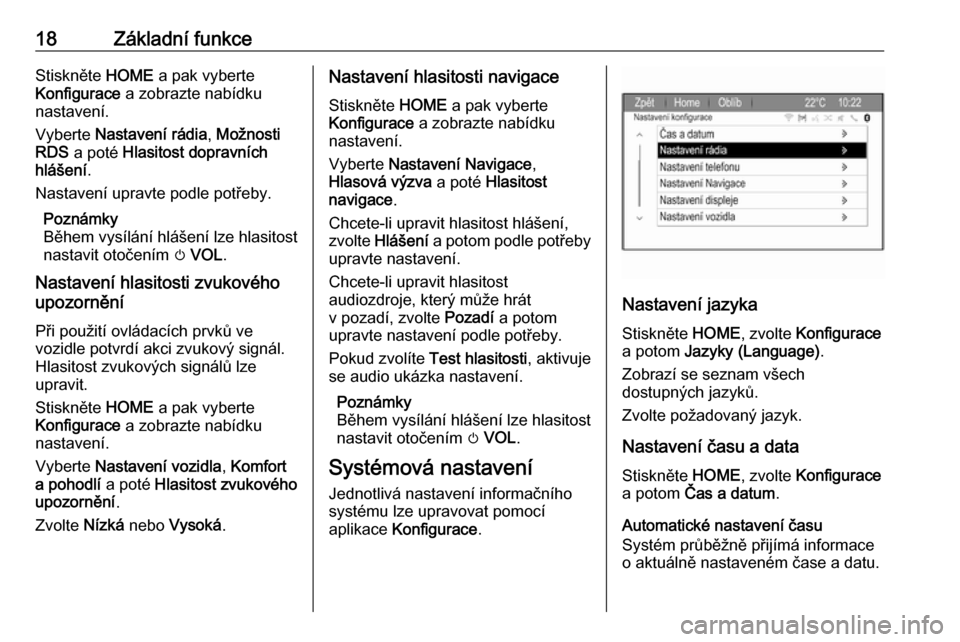
18Základní funkceStiskněte HOME a pak vyberte
Konfigurace a zobrazte nabídku
nastavení.
Vyberte Nastavení rádia , Možnosti
RDS a poté Hlasitost dopravních
hlášení .
Nastavení upravte podle potřeby.
Poznámky
Během vysílání hlášení lze hlasitost
nastavit otočením m VOL .
Nastavení hlasitosti zvukového
upozornění
Při použití ovládacích prvků ve
vozidle potvrdí akci zvukový signál.
Hlasitost zvukových signálů lze
upravit.
Stiskněte HOME a pak vyberte
Konfigurace a zobrazte nabídku
nastavení.
Vyberte Nastavení vozidla , Komfort
a pohodlí a poté Hlasitost zvukového
upozornění .
Zvolte Nízká nebo Vysoká .Nastavení hlasitosti navigace
Stiskněte HOME a pak vyberte
Konfigurace a zobrazte nabídku
nastavení.
Vyberte Nastavení Navigace ,
Hlasová výzva a poté Hlasitost
navigace .
Chcete-li upravit hlasitost hlášení, zvolte Hlášení a potom podle potřeby
upravte nastavení.
Chcete-li upravit hlasitost
audiozdroje, který může hrát
v pozadí, zvolte Pozadí a potom
upravte nastavení podle potřeby.
Pokud zvolíte Test hlasitosti, aktivuje
se audio ukázka nastavení.
Poznámky
Během vysílání hlášení lze hlasitost
nastavit otočením m VOL .
Systémová nastavení Jednotlivá nastavení informačního
systému lze upravovat pomocí
aplikace Konfigurace .
Nastavení jazyka
Stiskněte HOME, zvolte Konfigurace
a potom Jazyky (Language) .
Zobrazí se seznam všech
dostupných jazyků.
Zvolte požadovaný jazyk.
Nastavení času a data Stiskněte HOME, zvolte Konfigurace
a potom Čas a datum .
Automatické nastavení času
Systém průběžně přijímá informace
o aktuálně nastaveném čase a datu.
Page 32 of 119
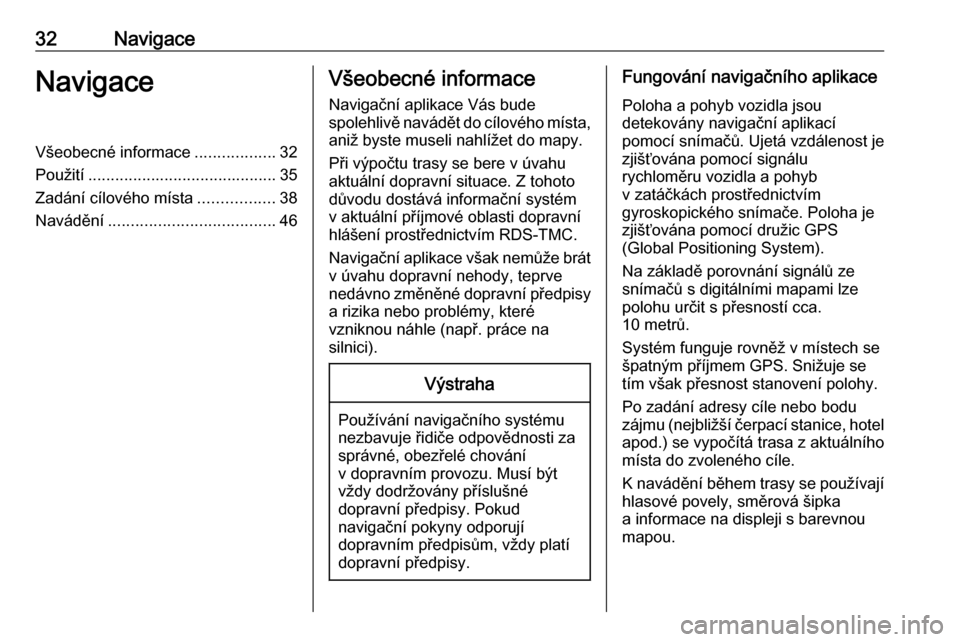
32NavigaceNavigaceVšeobecné informace..................32
Použití .......................................... 35
Zadání cílového místa .................38
Navádění ..................................... 46Všeobecné informace
Navigační aplikace Vás bude
spolehlivě navádět do cílového místa, aniž byste museli nahlížet do mapy.
Při výpočtu trasy se bere v úvahu
aktuální dopravní situace. Z tohoto
důvodu dostává informační systém v aktuální příjmové oblasti dopravní
hlášení prostřednictvím RDS-TMC.
Navigační aplikace však nemůže brát
v úvahu dopravní nehody, teprve
nedávno změněné dopravní předpisy a rizika nebo problémy, které
vzniknou náhle (např. práce na
silnici).Výstraha
Používání navigačního systému
nezbavuje řidiče odpovědnosti za
správné, obezřelé chování
v dopravním provozu. Musí být vždy dodržovány příslušné
dopravní předpisy. Pokud
navigační pokyny odporují
dopravním předpisům, vždy platí
dopravní předpisy.
Fungování navigačního aplikace
Poloha a pohyb vozidla jsou
detekovány navigační aplikací
pomocí snímačů. Ujetá vzdálenost je
zjišťována pomocí signálu
rychloměru vozidla a pohyb
v zatáčkách prostřednictvím
gyroskopického snímače. Poloha je
zjišťována pomocí družic GPS
(Global Positioning System).
Na základě porovnání signálů ze
snímačů s digitálními mapami lze
polohu určit s přesností cca.
10 metrů.
Systém funguje rovněž v místech se špatným příjmem GPS. Snižuje se
tím však přesnost stanovení polohy.
Po zadání adresy cíle nebo bodu
zájmu (nejbližší čerpací stanice, hotel apod.) se vypočítá trasa z aktuálního
místa do zvoleného cíle.
K navádění během trasy se používají
hlasové povely, směrová šipka
a informace na displeji s barevnou
mapou.
Page 33 of 119
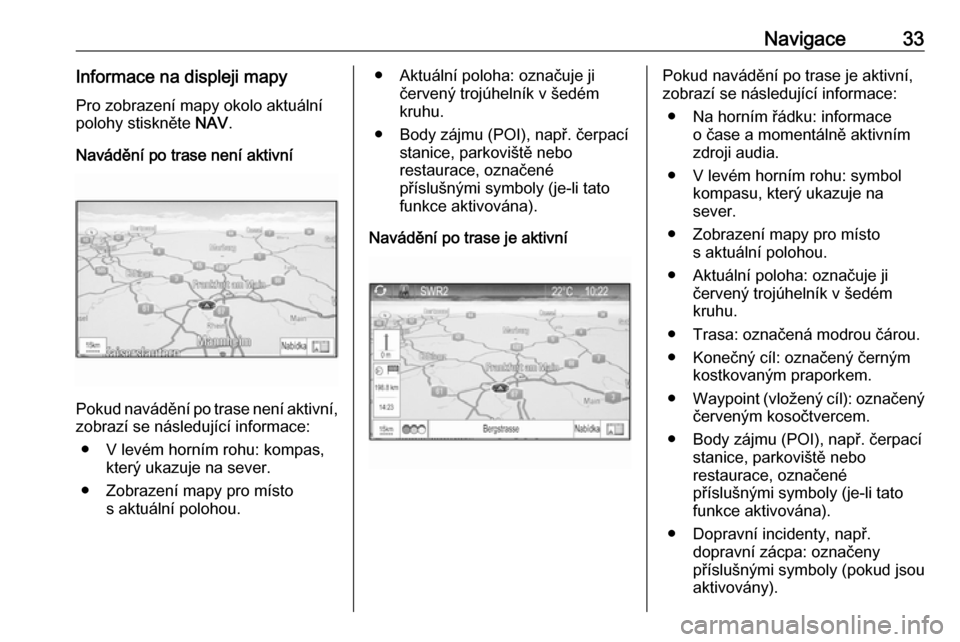
Navigace33Informace na displeji mapyPro zobrazení mapy okolo aktuální
polohy stiskněte NAV.
Navádění po trase není aktivní
Pokud navádění po trase není aktivní,
zobrazí se následující informace:
● V levém horním rohu: kompas, který ukazuje na sever.
● Zobrazení mapy pro místo s aktuální polohou.
● Aktuální poloha: označuje jičervený trojúhelník v šedém
kruhu.
● Body zájmu (POI), např. čerpací stanice, parkoviště nebo
restaurace, označené
příslušnými symboly (je-li tato
funkce aktivována).
Navádění po trase je aktivníPokud navádění po trase je aktivní,
zobrazí se následující informace:
● Na horním řádku: informace o čase a momentálně aktivnímzdroji audia.
● V levém horním rohu: symbol kompasu, který ukazuje na
sever.
● Zobrazení mapy pro místo s aktuální polohou.
● Aktuální poloha: označuje ji červený trojúhelník v šedém
kruhu.
● Trasa: označená modrou čárou. ● Konečný cíl: označený černým kostkovaným praporkem.
● Waypoint (vložený cíl): označený
červeným kosočtvercem.
● Body zájmu (POI), např. čerpací stanice, parkoviště nebo
restaurace, označené
příslušnými symboly (je-li tato
funkce aktivována).
● Dopravní incidenty, např. dopravní zácpa: označeny
příslušnými symboly (pokud jsou
aktivovány).
Page 34 of 119
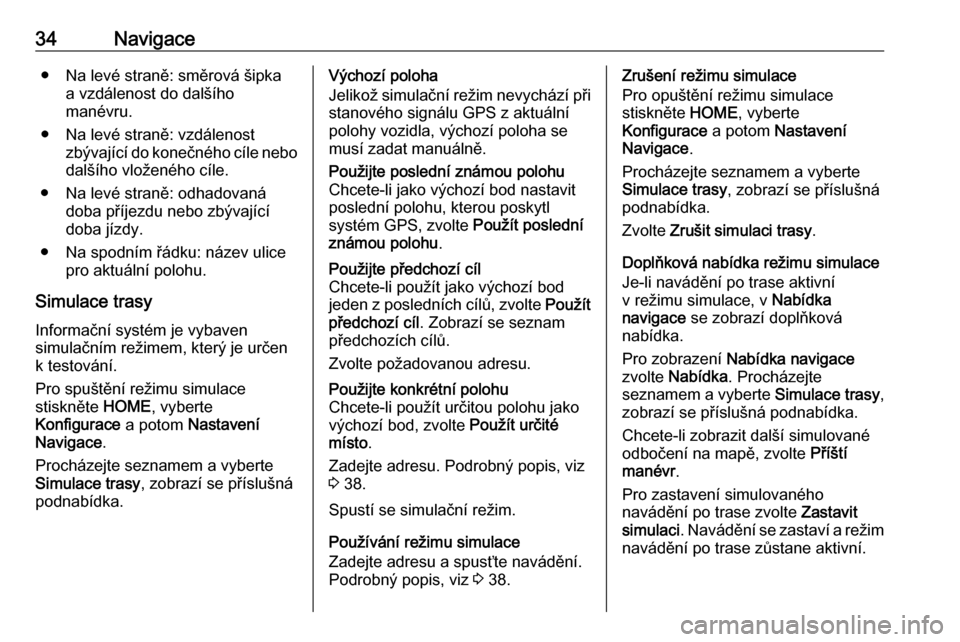
34Navigace● Na levé straně: směrová šipkaa vzdálenost do dalšího
manévru.
● Na levé straně: vzdálenost zbývající do konečného cíle nebo
dalšího vloženého cíle.
● Na levé straně: odhadovaná doba příjezdu nebo zbývajícídoba jízdy.
● Na spodním řádku: název ulice pro aktuální polohu.
Simulace trasy Informační systém je vybaven
simulačním režimem, který je určen
k testování.
Pro spuštění režimu simulace
stiskněte HOME, vyberte
Konfigurace a potom Nastavení
Navigace .
Procházejte seznamem a vyberte
Simulace trasy , zobrazí se příslušná
podnabídka.Výchozí poloha
Jelikož simulační režim nevychází při stanového signálu GPS z aktuální
polohy vozidla, výchozí poloha se
musí zadat manuálně.Použijte poslední známou polohu
Chcete-li jako výchozí bod nastavit
poslední polohu, kterou poskytl
systém GPS, zvolte Použít poslední
známou polohu .Použijte předchozí cíl
Chcete-li použít jako výchozí bod jeden z posledních cílů, zvolte Použít
předchozí cíl . Zobrazí se seznam
předchozích cílů.
Zvolte požadovanou adresu.Použijte konkrétní polohu
Chcete-li použít určitou polohu jako
výchozí bod, zvolte Použít určité
místo .
Zadejte adresu. Podrobný popis, viz
3 38.
Spustí se simulační režim.
Používání režimu simulace
Zadejte adresu a spusťte navádění.
Podrobný popis, viz 3 38.
Zrušení režimu simulace
Pro opuštění režimu simulace
stiskněte HOME, vyberte
Konfigurace a potom Nastavení
Navigace .
Procházejte seznamem a vyberte
Simulace trasy , zobrazí se příslušná
podnabídka.
Zvolte Zrušit simulaci trasy .
Doplňková nabídka režimu simulace
Je-li navádění po trase aktivní
v režimu simulace, v Nabídka
navigace se zobrazí doplňková
nabídka.
Pro zobrazení Nabídka navigace
zvolte Nabídka . Procházejte
seznamem a vyberte Simulace trasy,
zobrazí se příslušná podnabídka.
Chcete-li zobrazit další simulované
odbočení na mapě, zvolte Příští
manévr .
Pro zastavení simulovaného
navádění po trase zvolte Zastavit
simulaci . Navádění se zastaví a režim
navádění po trase zůstane aktivní.
Page 35 of 119
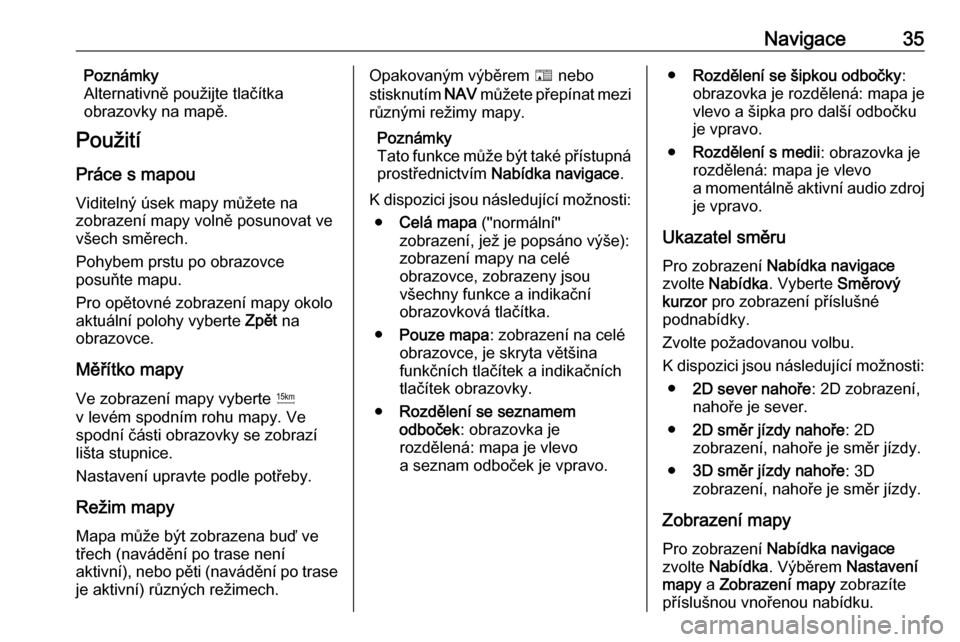
Navigace35Poznámky
Alternativně použijte tlačítka
obrazovky na mapě.
Použití
Práce s mapou Viditelný úsek mapy můžete nazobrazení mapy volně posunovat ve
všech směrech.
Pohybem prstu po obrazovce
posuňte mapu.
Pro opětovné zobrazení mapy okolo
aktuální polohy vyberte Zpět na
obrazovce.
Měřítko mapy
Ve zobrazení mapy vyberte G
v levém spodním rohu mapy. Ve
spodní části obrazovky se zobrazí
lišta stupnice.
Nastavení upravte podle potřeby.
Režim mapy Mapa může být zobrazena buď ve
třech (navádění po trase není
aktivní), nebo pěti (navádění po trase
je aktivní) různých režimech.Opakovaným výběrem F nebo
stisknutím NAV můžete přepínat mezi
různými režimy mapy.
Poznámky
Tato funkce může být také přístupná
prostřednictvím Nabídka navigace .
K dispozici jsou následující možnosti: ● Celá mapa ("normální"
zobrazení, jež je popsáno výše):
zobrazení mapy na celé
obrazovce, zobrazeny jsou
všechny funkce a indikační
obrazovková tlačítka.
● Pouze mapa : zobrazení na celé
obrazovce, je skryta většina
funkčních tlačítek a indikačních
tlačítek obrazovky.
● Rozdělení se seznamem
odboček : obrazovka je
rozdělená: mapa je vlevo
a seznam odboček je vpravo.● Rozdělení se šipkou odbočky :
obrazovka je rozdělená: mapa je
vlevo a šipka pro další odbočku
je vpravo.
● Rozdělení s medii : obrazovka je
rozdělená: mapa je vlevo
a momentálně aktivní audio zdroj
je vpravo.
Ukazatel směru
Pro zobrazení Nabídka navigace
zvolte Nabídka . Vyberte Směrový
kurzor pro zobrazení příslušné
podnabídky.
Zvolte požadovanou volbu.
K dispozici jsou následující možnosti: ● 2D sever nahoře : 2D zobrazení,
nahoře je sever.
● 2D směr jízdy nahoře : 2D
zobrazení, nahoře je směr jízdy.
● 3D směr jízdy nahoře : 3D
zobrazení, nahoře je směr jízdy.
Zobrazení mapy
Pro zobrazení Nabídka navigace
zvolte Nabídka . Výběrem Nastavení
mapy a Zobrazení mapy zobrazíte
příslušnou vnořenou nabídku.